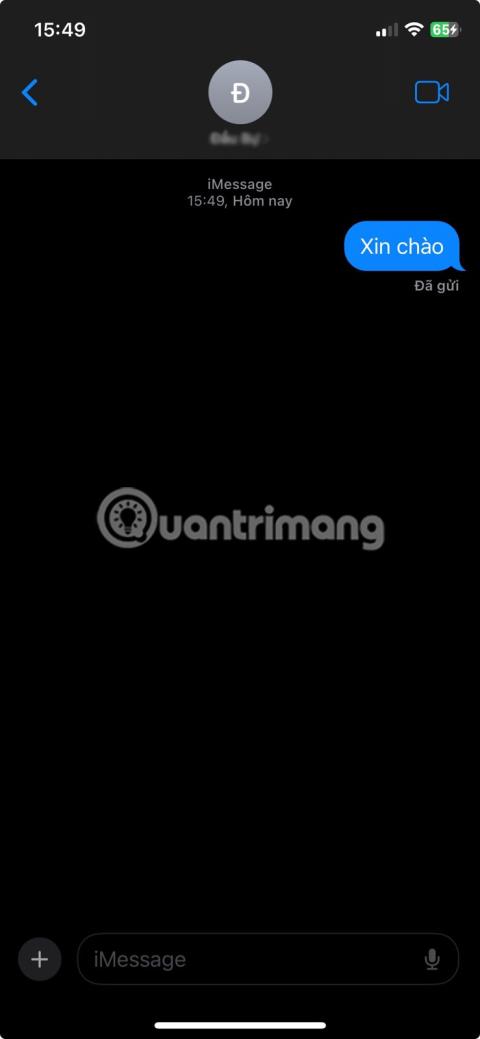Ако често правите правописни грешки или изпращате съобщения, без да сте обмислили внимателно, iMessage ще ви помогне лесно да коригирате грешките и да избегнете попадането в неудобни ситуации. Днешната статия ще ви покаже как да редактирате и извиквате iMessage съобщения на iPhone или iPad.
Как да извикате и редактирате съобщения на iPhone
iMessage ви дава две опции за коригиране на грешки, когато изпращате съобщения на някого. Докоснете и задръжте текстовото балонче, за да намерите опциите Редактиране и Отмяна на изпращане , след което изберете какво искате да направите. Работата е много лесна.




Можете да отмените изпратено съобщение до 2 минути след изпращането, докато опцията за редактиране на съобщението ще се появи до 15 минути след като изпратите съобщението. Имайте предвид, че можете да редактирате съобщението максимум 5 пъти.
Въпреки че имате време да редактирате или изтриете, съобщенията се изпращат незабавно и без забавяне, за разлика от извикването на имейли в приложението Mail на вашия iPhone. Това означава, че всеки, който прочете съобщението, може веднага да види какво сте изпратили първоначално. Получателите също могат да прочетат iMessage, без да уведомяват подателя, че са го прочели. Така че никога не можете да сте сигурни дали някой е видял първото ви съобщение или не.
Това също работи само за хора, които също имат iMessage. Можете да разберете дали лицето, на което изпращате текстови съобщения, има iMessage от синьото текстово балонче. Функцията за отмяна на изпращане и редактиране няма да работи за зелени съобщения, които са обикновени SMS съобщения.
Могат ли другите да видят дали редактирате или отменяте съобщения?
Да, получателят може да види дали редактирате или отмените съобщение, защото под съобщението се появява малка бележка. Те обаче няма да могат да видят съдържанието на оригиналното съобщение, което не е изпратено.
Те могат да видят само съдържанието на редактираното съобщение. Това означава, че не можете да се върнете и да редактирате по-стари съобщения, без никой да разбере.
Кога трябва да редактирате или извикате съобщение?
Важно е да се отбележи, че въпреки че тази функция е много удобна, не трябва да изпращате съобщения до други хора, които не искате те да четат на първо място.
Възможността за редактиране на съобщения е чудесна за коригиране на правописни грешки и е по-добре, отколкото да изпращате допълнителен текст, за да изясните какво имате предвид. Функцията за повторно извикване е полезна, ако изпратите съобщение до грешния човек, като цяло изпратите ненужен текст или в случай, че натиснете „изпрати“ твърде рано по погрешка.
Преди да отхвърлите съобщение, не забравяйте, че получателят може да го прочете веднага. Възможно е също така да го направят, без да ви уведомят. Затова бързо отменете iMessages на iPhone, ако искате да избегнете подобни ситуации.